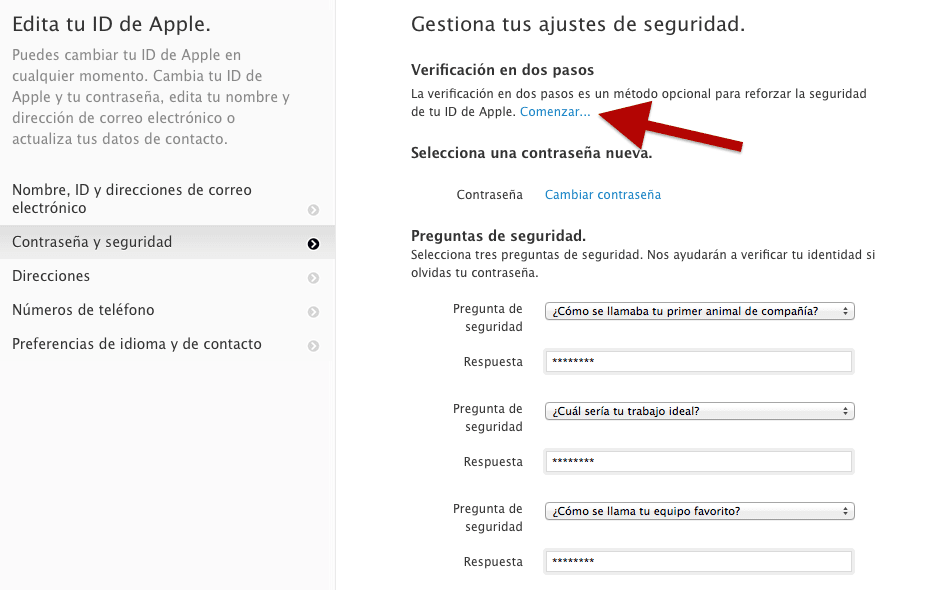La tweestapsverificatie is het nieuwe authenticatie- en beveiligingssysteem geïmplementeerd door Apple en het is al beschikbaar in Spanje.
Tweestapsverificatie, wat is dat?
La tweestapsverificatie was première door Apple ongeveer een jaar geleden voor uw gebruikersaccounts of Apple ID en hoewel we het even konden zien, was deze beveiligingsoptie uiteindelijk voorbehouden aan de Verenigde Staten, het Verenigd Koninkrijk, Australië, Ierland en Nieuw-Zeeland.
nu Apple begint dit uit te breiden en te implementeren tweestapsverificatie voor de rest van de wereld en Apple ID En dat begint met Canada, Frankrijk, Duitsland, Japan, Italië en gelukkig ook Spanje.
La tweestapsverificatie is een extra beveiligingssysteem voor onze accounts Apple ID Waarmee het niet langer voldoende is om ons gebruikerswachtwoord in te voeren, maar ook, als het eenmaal is ingevoerd en om te kunnen inloggen, wordt ons ook gevraagd om een variabele viercijferige code in te voeren die naar een van onze iOS-apparaten die we hebben geregistreerd.
Op deze manier met de tweestapsverificatie, vermijden we dat met slechts een beveiligingslek elke kwaadwillende hacker toegang kan krijgen tot ons Apple ID en verkrijg onze gegevens, aangezien de code elke keer dat we moeten inloggen anders zal zijn.
La tweestapsverificatie biedt een zeer hoge mate van beveiliging voor onze gebruikersaccounts en wordt al gebruikt door andere services zoals Twitter, DropBox of WordPress.
Tweestapsverificatie: waarvoor is het nodig?
Zodra we het tweestapsverificatie in onze Apple IDis dit beveiligingssysteem nodig om een van de volgende acties uit te voeren:
- Log in op jouw account Apple ID vanuit elke browser om wijzigingen aan te brengen.
- Doe een aankoop bij iTunes, App Store o iBooks Store op een nieuw apparaat.
- Krijg hulp van technische ondersteuning Apple in alles wat met uw Apple ID.
Zoals we kunnen zien, moeten alle fundamentele acties die toegang tot ons gebruikersaccount vereisen, het logische en veilige proces doorlopen van het verifiëren van onze identiteit door middel van de code die naar een van onze apparaten wordt gestuurd, naast ons gebruikelijke wachtwoord.
Tweestapsverificatie, hoe activeer je het?
Om het tweestapsverificatie van ons gebruikersaccount Apple We zullen een eenvoudig proces moeten volgen dat ik hieronder uitleg:
- Het eerste is om toegang te krijgen tot ons account vanaf onze Apple ID-pagina, onze gebruikersnaam en wachtwoord in te voeren, "Wachtwoord en beveiliging" te selecteren in het menu aan de linkerkant en de twee beveiligingsvragen te beantwoorden.
- Op de volgende pagina zullen we zien «Tweestapsverificatie«, We klikken op« Start ».
- We gaan verder en nadat we over de service zijn geïnformeerd, komen we bij het fundamentele probleem: kies vertrouwde apparaat (en), waarvoor we zullen klikken op "Verifiëren.", om er vooraf voor te zorgen dat het apparaten moeten zijn die in ons account zijn geregistreerd en met de functie "Zoek mijn iPhone" geactiveerd, waarvoor ze verbonden moeten zijn met internet, zodat ze wazig lijken, controleer of ze zijn verbonden en druk op de knop Vernieuwen om ze te laten verschijnen.
- Wanneer u op "Verifiëren" drukt, verschijnt er een wachtwoord op het scherm van uw apparaat dat u moet invoeren in het venster dat is geopend in uw browser en op "Verifieer apparaat" drukt.
- U wordt ook gevraagd om een mobiel nummer toe te voegen waarnaar een sms wordt verzonden met een andere code die u ook in een nieuw venster moet invoeren. En zodra het apparaat en telefoonnummer zijn toegevoegd, gaan we verder met het activeren van de dienst.
- Het wordt dan aan ons gegeven een herstelsleutel, die we moeten bewaren alsof het ons eigen leven is, aangezien het de enige manier is om uw gebruikersnaam te herstellen in geval van vergeten. U zult het ook in het volgende venster moeten invoeren.
- U wordt opnieuw geïnformeerd over de service nadelen de tweestapsverificatie, en door op "Tweestapsverificatie activeren" te klikken, hebt u de service geactiveerd.
Vanaf nu jij Apple ID is veiliger dan ooit met deze service tweestapsverificatie. Om in de toekomst apparaten te verwijderen of toe te voegen, hoeven we alleen het menu "Wachtwoord en beveiliging" te openen (zoals in stap 1) en het proces te volgen.
BELANGRIJKE OPMERKING: als uw huidige wachtwoord niet volledig veilig is, wordt u gevraagd om het proces van te starten tweestapsverificatie dat u het bijwerkt met een veiliger wachtwoord dat hoofdletters, kleine letters en cijfers bevat. Nadat u dit heeft gedaan, moet u 3 dagen wachten om de service te activeren tweestapsverificatie.